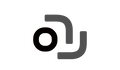1.Was ist ClicBot?
ClicBot ist ein intelligenter Programmierroboter, der sich sowohl für die Bildung als auch für die Unterhaltung eignet.
Es ist äußerst modular aufgebaut, die Herstellung eines Roboters ähnelt dem Bauen von Roboterblöcken. Keine Schrauben, keine Muttern, keine Verkabelung, sehr schnelle Auf- und Abbauzeit.
Detaillierte Anleitung/Tutorial: Bauen Sie Ihren ersten Roboter in weniger als 3 Minuten.
2.Was kann es? / Welche Funktionen hat es?
In der Stückversion können Sie Ihre praktischen Fähigkeiten, Ihre Kreativität und Ihre grenzenlose Vorstellungskraft entwickeln, indem Sie einzelne Robotikblöcke zusammenklicken. Bauen Sie realitätsberühmte Charaktere wie Jedi, Buzz Lightyear, Lightning McQueen, sogar Mickey Mouse und wen auch immer Sie mögen oder was auch immer jenseits der Bilder in Ihrem Kopf liegt.
In der Roboterversion können Sie die Vorstellungskraft des 3D-Denkens, die Fähigkeit zum logischen Denken und die Fähigkeit zur Problemlösung von ClicBot übernehmen. Zunächst erscheint in der ClicBot-App genau das gleiche 3D-Modell wie die von Ihnen vorgenommene Roboterkonfiguration. Dann können Sie einfach eine Bewegungsrichtung zuweisen, indem Sie beliebige Blöcke Ihres Roboters bewegen, und Clicbot zeichnet die gleiche auszuführende Sequenz auf, einfache Bewegungen oder komplexe Aufgaben mit mehreren Durchgängen, alles gut. Und Sie können es auch durch Programmierung lebendig machen.
Bac&Bic haben auch Persönlichkeiten, sie können tanzen, spüren, handeln, summen und viele Möglichkeiten haben, mit Ihnen zu interagieren. Lucky (es ist ein Hund) ist eine brandneue Rolle, Sie können ihn sogar auf Ihrem Telefon füttern, als würden Sie Virtual-Reality-Spiele spielen.
Und wir werden ständig neue Charaktere veröffentlichen und ein völlig neues ClicBot-Universum erschaffen.
3.Ist es programmierbar?
Ja, ClicBot ist vollständig programmierbar und es gibt mehrere Möglichkeiten, es zu programmieren.
Von der Bewegungsprogrammierung, die keine Programmierkenntnisse erfordert, bis zur Blockly-Drag-and-Drop-Programmierung, die logisches Denken und Programmiergrundlagen erfordert (kein Schreiben und Programmieren erforderlich, einfach Codeblöcke per Drag-and-Drop ziehen, wie bei Scratch). Die Programmieroberfläche ist super benutzerfreundlich, sodass auch Kinder vor dem Schulalter sie beherrschen können.
Wir bieten umfassende Videokurse, die Sie bei der Programmierung unterstützen.
4. Kann ich das ClicBot-Teil separat erwerben?
Sie können beim ersten Mal alle Teile von ClicBot kaufen. Sie können auch ein ClicBot-Kit kaufen und dann weiteres Zubehör kaufen, um Ihr Kit zu erweitern.
5. Wie kann man es kontrollieren? / Muss eine Verbindung zum WLAN hergestellt werden?
Sie können ClicBot mit unserer Telefon-App steuern, sowohl auf IOS als auch auf Android. (über iOS10 oder Android5.0 System)
Sie können ClicBot und Ihr Telefon im selben WLAN verbinden oder ClicBot direkt über einen Hotspot mit Ihrem Telefon verbinden (im Freien).
6. Wie lange hält der Akku und wie wird er aufgeladen?
Da ClicBot modular aufgebaut ist, gibt es keine feste Akkulaufzeit. Je größer der Roboter ist, desto schneller verbraucht er die Batterie. Als Referenz gilt, dass der Akku im „Bac“-Modus 2,5 Stunden hält.
Der Ladevorgang erfolgt über ein USB-Typ-C-Kabel mit jedem Wandladegerät (Adapter) mit 5V 2A. Allerdings funktioniert auch der Apple-Adapter mit 5V 1A (nur etwas langsamer). Die Standardladezeit beträgt 2–3 Stunden für eine vollständige Aufladung.
7. Wie lange dauert es, bis meine Bestellung versandt wird?
Für den Versand Ihres Roboters nutzen wir den Priority-/Express-Service von DHL oder Fedex (abhängig von Ihrem Standort). Der normale Transport dauert 3-5 Werktage.
In einigen Ländern gelten strenge Zollkontrollverfahren oder längere Abfertigungszeiten. Wenn dies geschieht, wirkt sich dies auf Ihre Lieferung aus.
8. Versandkosten und Steuern
Die Versandkosten und Steuern werden Ihnen beim Bezahlvorgang angezeigt.
Versandkosten: Für die meisten Länder bieten wir KOSTENLOSEN VERSAND an. Für einige bestimmte Länder berechnen wir Versandkosten. Sie können die Details beim Bezahlvorgang überprüfen.
Steuergebühr: Wenn keine Steuergebühr angezeigt wird, müssen Sie die Zollabfertigung an Ihrem Zielort durchführen. Alle Steuerstandards entsprechen den örtlichen Gesetzen und Vorschriften.
9. Was ist das Rückgaberecht?
Wir bieten einen 30-tägigen Geld-zurück-Service.
Wenn Ihnen ClicBot nicht gefällt oder Sie ClicBot aus einem bestimmten Grund nicht behalten können, müssen Sie es innerhalb von 30 Kalendertagen nach Erhalt des Pakets an uns zurücksenden und erhalten eine volle Rückerstattung.
10. Was ist Garantieservice?
Jeder ClicBot wird mit einer einjährigen Hardware-Garantie geliefert, die Schutz vor versehentlichen Schäden und fachkundigen Support von KEYi Tech bietet.
Für Länder, in denen andere Verbrauchergesetze gelten (z. B. gibt es in Europa eine zweijährige Garantie für elektronische Geräte), hat immer Ihr lokales Recht Vorrang.
11. Wie erreichen Sie uns?
E-Mail an info@keyirobot.com für Verkäufe oder Fragen.
Für den Kundenservice senden Sie eine E-Mail an feedback@global.keyirobot.com.
Senden Sie uns eine Nachricht über Facebook. (@ClicBot)
1 2 . Wird es weiterhin aktualisiert?
Ja, nicht nur die Firmware wird ständig neue Funktionen aktualisieren, sondern auch das Erlebnis optimieren. Wir werden aber auch Inhalte wie neue Videokurse, neue herunterladbare Roboter usw. kontinuierlich aktualisieren.
13. Wird die ClicBot Academy weiterhin aktualisiert?
14. Kann ich die Roboterdesigns in der Community herunterladen?
15. Wie aktualisiere ich Brain von 0.1.4.4 auf 1.6.0 (30.08.2021)?
Klicken Sie auf System aktualisieren -> Warten Sie, bis das System aktualisiert ist (kann je nach Internetverbindung bis zu 30 Minuten dauern) -> Brain sollte automatisch neu starten -> Gehen Sie zu den Einstellungen und setzen Sie das System zurück -> Mit dem Internet verbinden -> Zum Aktualisieren klicken System erneut. Das gesamte Update ist erst abgeschlossen, wenn auf dem Bildschirm „Aktuell ist aktuell“ angezeigt wird, wenn Sie auf „Überprüfen“ klicken.